계량 연결에서 Windows 10 데이터 사용을 제한하는 방법

시골 지역에서 생활하는 데는 대역폭이 제한되어 있으며, 나와 비슷한 경우 Windows 10이 데이터를 좋아한다는 사실을 깨닫게 될 것입니다.
농촌 지역에서의 생활에는 한계가 있습니다대역폭은 저에게있어 3G 네트워크에만 액세스 할 수 있습니다. 나 같은 사람이라면 Windows 10이 데이터를 좋아한다는 사실을 깨닫게 될 것입니다. 최신의 최신 소프트웨어를 유지하고 싶기 때문에 선택의 여지가 없습니다. 2015 년 Windows 10으로 업그레이드 한 후 몇 분 만에 데이터 계획이 빠르게 사라졌습니다. 나는 이것이 무엇을 일으킬 수 있는지 궁금해하기 시작했습니다. 연결을 미터로 설정하는 것과 같은 표준 작업을 이미 수행했습니다 (방법을 보여 드리겠습니다). 데이터가 계속 사라졌습니다. 결국 나는 범인을 발견했다.
Windows 10 데이터 사용량 절약
연결을 미터로 설정
가장 먼저 할 수있는 것 중 하나는 연결을 미터로 설정하는 것입니다. 이렇게하면 중요한 업데이트 및 앱이 자동으로 다운로드되지 않는다는 것을 Windows 10에 알릴 수 있습니다. 이동 시작> 설정 > 네트워크 및 인터넷> Wi-Fi> 고급 옵션.
최신 정보: Windows 10 1 주년 업데이트에서 Metered 연결은 이제 시작> 설정 > 네트워크 및 인터넷> Wi-Fi> 연결 이름.
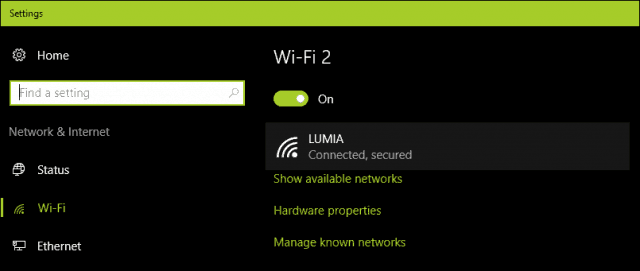
그런 다음 토글 켜기 계량 연결로 설정하십시오.

업데이트 2 : Windows 10 크리에이터 업데이트로 더욱 명확 해집니다중요 업데이트 설치에 대해 나는 이것에 대해 무관심하다고 생각하지만, 동시에 회사는 모바일 광대역 제한의 현실을 고려하지 않고 있다고 생각합니다. 이러한 보안 업데이트 중 일부는 일부 데이터 계획의 할당량을 초과하는 대규모 누적 업데이트의 일부로 제공 될 수 있습니다.
2 일 할당량이 300MB이고누적 업데이트는 1GB에 가깝습니다. 업데이트를 적용하기 전에 데이터가 부족합니다. 따라서 사용자가주의해야 할 사항입니다. Windows 10 Home 사용자는이 문제를 전혀 선택할 수 없습니다. Pro 및 Enterprise와 같은 프리미엄 비즈니스 버전을 사용하면 적절한 시간까지 업데이트를 연기 할 수 있습니다. Windows Update의 차등 업데이트를 통해 Creators Update를 실행하는 사용자는 데이터 한도를 업데이트하는 것에 대해 너무 걱정할 필요가 없습니다.
측정 된 연결에 대해 말하자면, 크리에이터이제 업데이트를 통해 이더넷 연결을 미터로 설정할 수 있습니다. Wi-Fi로만 제한되었지만 이전 버전에서 사용할 수있는 레지스트리 해킹이있었습니다. 버전 1703은 훨씬 쉬워졌습니다.
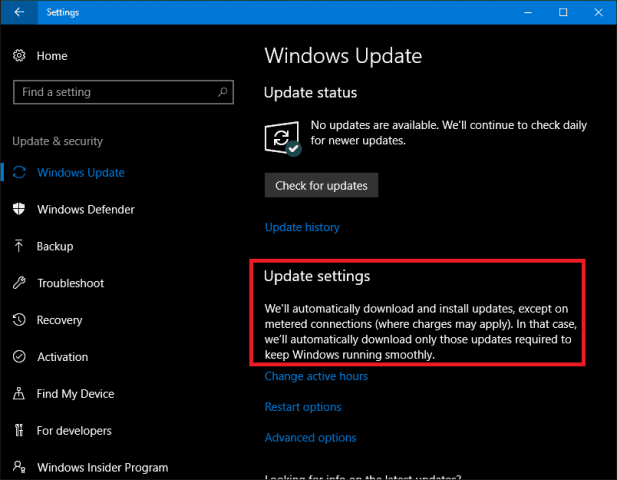
백그라운드 앱 끄기
기본적으로 Windows 10은 일부 앱을 계속 실행합니다.배경과 그들은 많은 데이터를 먹습니다. 실제로 메일 앱은 특히 주요 범죄자입니다. 로 이동하여 이러한 앱 중 일부를 끌 수 있습니다 설정> 개인 정보 보호> 백그라운드 앱.
그런 다음 백그라운드 데이터를 사용하는 앱을 끕니다.필요하지 않습니다 필자의 경우 나열된 모든 앱이었습니다. Windows Update 또는 새 버전이 설치되면 이러한 설정이 재설정 될 수 있으므로 정기적으로 확인하십시오.
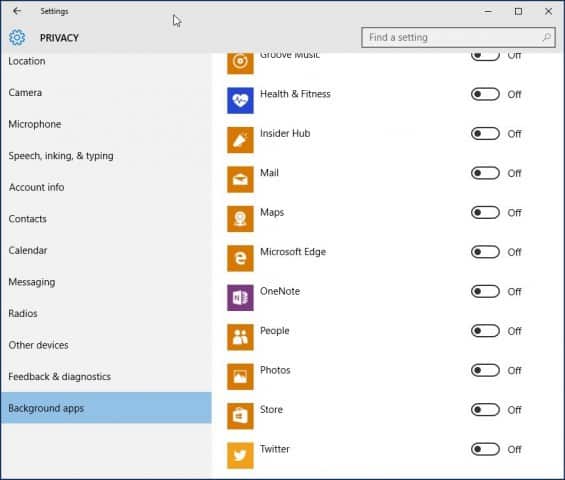
OneDrive
OneDrive는 Windows 10 I의 또 다른 부분이었습니다.백그라운드에서 데이터를 모금했습니다. 운영 체제에서 중요한 판매 지점이기 때문에이 기능을 사용하지 않도록 설정하는 것은 과감한 단계 일 수 있지만 항상 운영 상태를 유지할 필요는 없습니다. 일주일에 한 번 마을에 가므로 동기화해야 할 파일이 있으면 인터넷 카페에서 가져옵니다.
OneDrive를 비활성화하려면 작업 표시 줄을 마우스 오른쪽 단추로 클릭하고 작업 관리자를 클릭하거나 CTRL + SHIFT + ESC.
시작 탭을 선택한 다음 시작 탭에서 OneDrive를 비활성화 할 수 있습니다. 이 유형의 작업에 대한 자세한 내용은 Windows 10에서 시작 프로그램을 비활성화하는 방법을 참조하십시오.
Dropbox 또는 Google 드라이브와 같은 다른 동기화 클라이언트에 대해서도이 작업을 수행 할 수 있습니다.
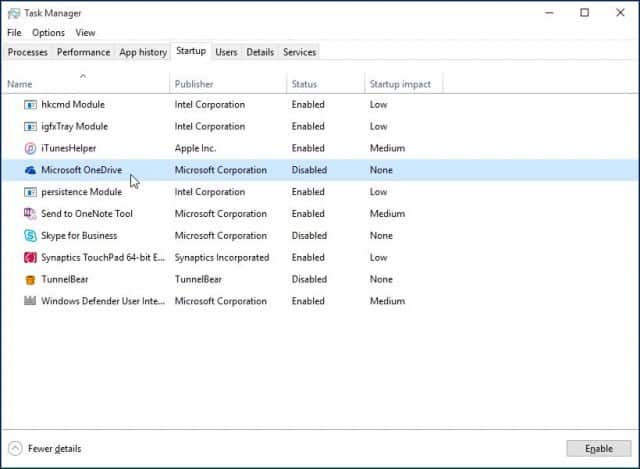
PC 동기화 비활성화
이러한 특징을 비활성화하는 것이 이상하게 들릴 수 있습니다PC 동기화를 좋아하지만 24 시간 내내 작동시킬 필요는 없습니다. 전원을 끄고 동기화 된 상태를 유지해야 할 때 쉽게 켤 수 있습니다.
이동 설정> 계정> 설정 동기화 그리고 차례 설정 동기화 떨어져서.
노트: Microsoft 계정을 사용하여 Windows에 로그인하는 경우에만 설정을 동기화 할 수 있습니다. 로컬 Windows 계정을 사용하는 경우 설정 동기화 옵션이 회색으로 표시됩니다.
동기화를 완전히 해제하기에는 너무 많다고 생각되면 동기화 할 설정을 선택하고 선택할 수 있습니다.
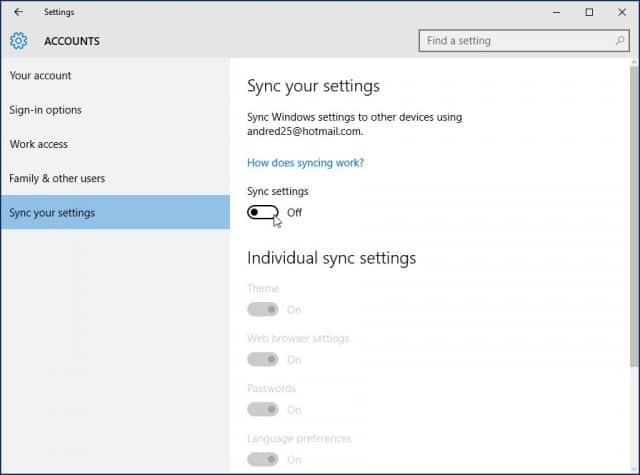
알림 끄기
다른 영역에서 데이터를 저장할 수 있습니다.Action Center 알림을 끄고 있습니다. 예를 들어, 진행중인 활동을 알리는 백그라운드 앱이 필요하지 않은 경우 비활성화하십시오. 시스템 트레이에서 Action Center 아이콘을 마우스 오른쪽 버튼으로 클릭하고 조용한 시간을 켜십시오.
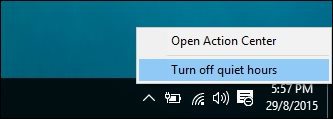
라이브 타일 끄기
뉴스와 같은 피드 기반 앱은백그라운드에서 최신 뉴스 및 기타 정보. 라이브 타일을 켜두면 모든 앱에 대해이 작업을 수행 할 필요는 없지만 Mail, Twitter, Weather 및 Facebook과 같은 일부 앱의 경우 계속 사용할 수 있습니다. 타일을 마우스 오른쪽 버튼으로 클릭하고 "라이브 타일 끄기"를 사용하여 끌 수 있습니다.
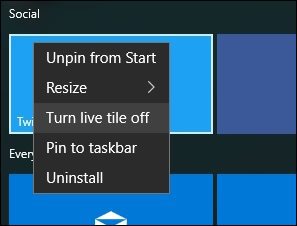
LAN을 통해 업데이트를 다운로드하도록 Windows 업데이트 구성
Windows 10의 멋진 기능 향상흥분되는 Windows Update; Windows Update가 로컬 네트워크 내의 PC에서 피어 투 피어 방식으로 업데이트를 다운로드하도록하는 옵션입니다. 이를 WUDO (Windows Update Delivery Optimization)라고합니다.
이것은 당신이 사용하는 시나리오에 이상적입니다미터 식 연결 및 Windows 10을 실행하는 여러 대의 PC가 있습니다. 한 아키텍처를 사용하는 한 PC를 사용하여 다른 PC를 업데이트 할 수 있습니다. 당신은로 이동하여 이것을 활성화 할 수 있습니다 설정> 업데이트 및 보안> Windows 업데이트> 고급 옵션> 업데이트 제공 방법 선택 (예, 안타깝게도 깊게 묻힌 설정입니다). 또한 설정되어 있는지 확인하십시오 로컬 네트워크의 PC
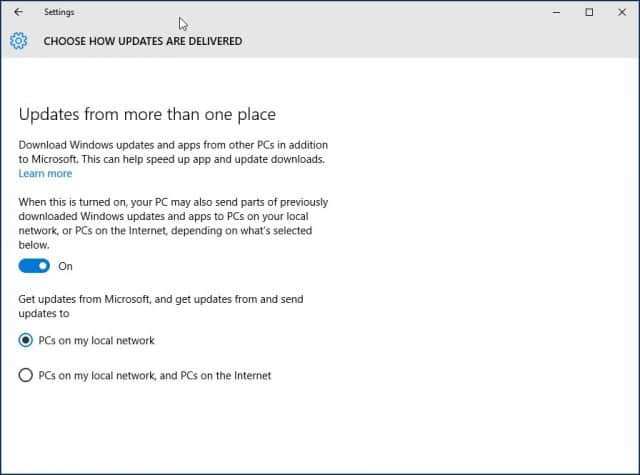
WUDO는 논란의 여지가있는 기능입니다.일부는 Windows 10입니다. Windows 10 Home 및 Pro의 경우 기본적으로 인터넷의 다른 PC로 Windows Update 데이터를 보내도록 설정되어 있습니다 (Enterprise 및 Education 에디션의 경우 로컬 네트워크의 PC로만 설정 됨). 대역폭이 제한된 경우 인터넷의 다른 PC와 업데이트를 공유하고 싶지 않습니다. WUDO에 대한 자세한 내용은 Windows 10에서 Windows 업데이트를 다른 PC와 공유하지 못하게하십시오.
Windows 업데이트 연기
Windows 10 Pro 또는 Enterprise를 실행중인 경우Windows Update 설정에는 몇 개월 동안 새 기능 다운로드를 지연시킬 수있는 옵션이 있습니다. 새로운 기능 향상이 상당히 중요하기 때문에 이는 중요 할 수 있습니다. 또한 이는 보안 업데이트의 다운로드 및 설치에 영향을 미치지 않으며 기능 다운로드를 무기한으로 막을 수는 없지만 환영 할만한 방법입니다. Windows 업데이트 연기가 활성화되면 Microsoft Office 업데이트에도 영향을줍니다.
다음으로 이동하여 업그레이드 연기를 활성화 할 수 있습니다 설정> 업데이트 및 보안> Windows 업데이트> 고급 옵션 조금 아래로 스크롤하여 확인하십시오. 업그레이드 연기.
Windows 10 크리에이터 스 업데이트의 Pro, Enterprise 및 Education 에디션은 최대 35 일까지 업데이트를 완전히 차단할 수 있습니다. 업데이트 방법에 대한 지침은 기사를 참조하십시오.
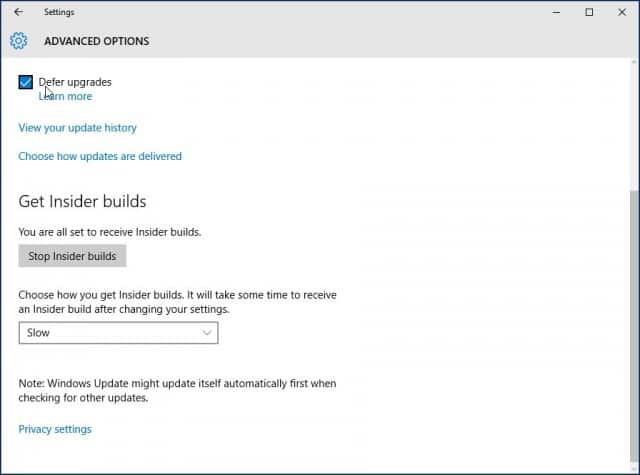
물론 이러한 전략을 모두 구현할 필요는 없습니다. 가입 한 요금제 유형에 따라이 팁을 통해 Windows 10의 데이터 사용량을보다 효과적으로 관리하고 더 오래 지속 할 수 있습니다.
내가 놓친 것이 있습니까? Windows 10에서 사용하는 데이터 양을 제한하기 위해 가장 좋아하는 방법은 무엇입니까? 아래에 의견을 남겨 주시고 무료 Windows 10 포럼에서 계속 토론하십시오.










코멘트를 남겨주세요